Ismerjük a médialejátszók keresésének küzdelmét az XVID fájlok futtatásához, mivel ezeket a fájlokat alig támogatják az eszközök és a lejátszók. Ezért azt javasoljuk, hogy az Xvid-et egyszerűen konvertálja videofájlokká, amelyeket a médialejátszók széles körben elfogadnak, de olyan minőségben, amely tagadhatatlanul kiváló, akárcsak az AVI. Ezért, konvertálja az Xvid-et AVI-ba online és offline zökkenőmentesen. Mivel másoknak nehéz időket kell megélnie a fájlok tökéletes konvertálásához, de ebből a cikkből megismerheti az ilyen feladatokhoz használható legegyszerűbb és praktikus megoldásokat.
1. rész Összefoglalás az Xvid-ről és az AVI-ról
Mi az Xvid?
Az Xvid, korábbi nevén XviD, egy MPEG-4 kódolási szabvánnyal rendelkező videokodek, amelyet szándékosan úgy alakítottak ki, hogy biztosítsa a kiváló minőséget, miközben előnyben részesíti a fájl tömörítését. Ezenkívül ezt a kodeket általában olyan videotárolókban tárolják, mint az AVI, MKV és MP4, ezért, amint azt észrevette, az Xvid fájljai rendelkeznek ezekkel a kiterjesztéssel. Ez a konkrét részlet azonban nem változtat a kompatibilitási probléma tényén. Ezért továbbra is szükséges az Xvid-et AVI-vá konvertálni.
Mi az AVI?
A másik oldalon az Audio Video Interleave vagy AVI a Microsoft fájltároló formátuma, amely egyben a Windows szabványos formátuma is. Ezen túlmenően elsősorban arra használják, hogy kiváló minőséget tároljanak TV-műsorok és filmek kis fájljában.
2. rész: Az Xvid ingyenes konvertálása AVI-ba
Ezúttal a legjobb ingyenes konvertáló eszközöket hozzuk, amelyek ingyenesek ellenére kiváló teljesítményt nyújtanak.
1. AVAide Ingyenes AVI Converter Online
Az AVAide Ingyenes AVI Converter Online töltés nélkül nagyszerűen konvertálhatja fájljait. Ahogy a névben is említettük, teljesen ingyenes, korlátozások nélkül. Éppen ezért ideális eszköz konvertálja az Xvid-et AVI-ba online. Sőt, szupergyors konverziós sebességgel rendelkezik, amely 50-szer gyorsabban működik, és akár tömeges fájlokat is egyszerre alakít át. Ezen túlmenően, nem csak az AVI fájlokhoz használható, hanem számos bemeneti és kimeneti formátumot is támogat.
AVAide Ingyenes AVI Converter Online a legegyszerűbb és legegyszerűbb felülettel is rendelkezik. Saját indítója van, amely megóvja Önt attól, hogy bosszantó hirdetésekkel találkozzon. Mi több, nagyvonalúan lehetővé teszi a fájl módosítását a beépített beállításával. Ezért minden további búcsú nélkül kezdjük el használni az alábbi egyszerű, de informatív lépéseket követve.
1. lépésGyorsan telepítse az Indítót
A gombra kattintva HOZZÁ FÁJLJAIT lapon az ingyenes Xvid-AVI konverter hivatalos webhelyéről, amely elvezeti Önt az indító gyors beszerzéséhez.
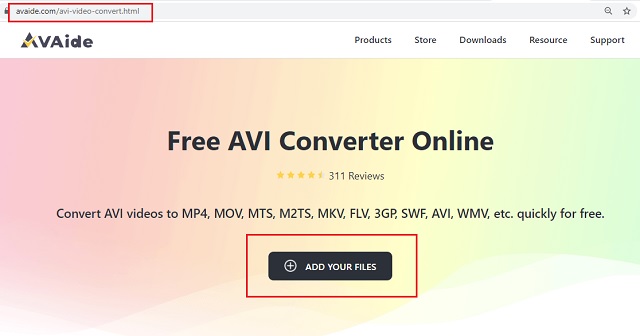
2. lépésTöltse be az Xvid fájlokat
Töltse be Xvid fájljait a fő felületre a gomb megnyomásával Fájlok hozzáadása.
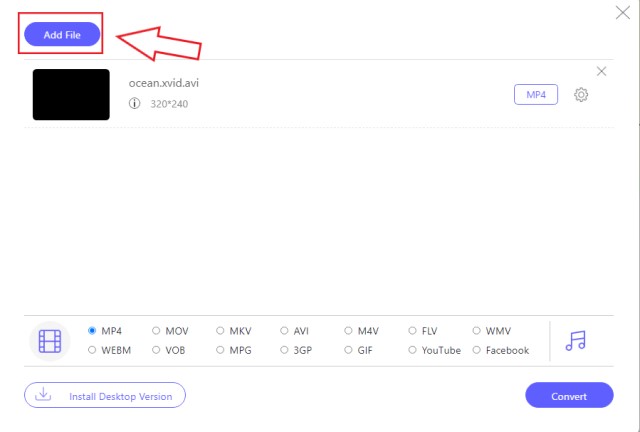
3. lépésÁllítsa AVI kimenetre
Kattintson a fájlra, és jelölje be az AVI formátumot a felület alján található listában.
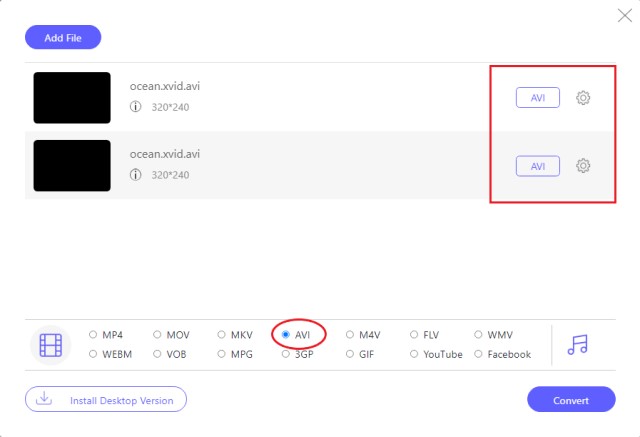
4. lépésTárolás és konvertálás
Kattints a Alakítani gombbal válasszon ki egy mappát, ahová a konvertált fájlokat előre tárolni kívánja. Ezt követően elindul az átalakítási folyamat, és rögtön utána ellenőrizze a mappát.
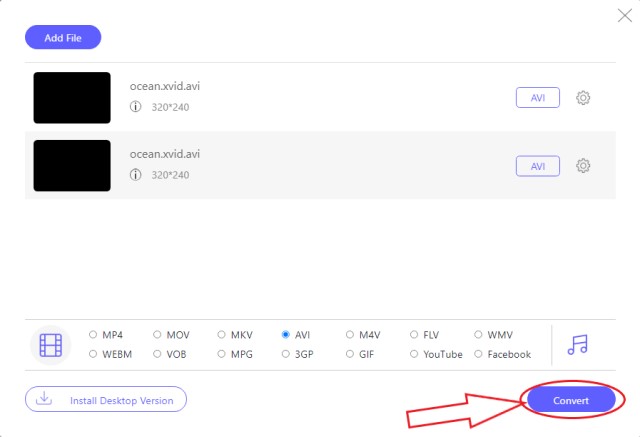
2. Teljesen ingyenes konverter
A Totally Free Converter is jó választás, ha kiváló AVI kimenetet szeretne elérni. Ez az ingyenes szoftver a legegyszerűbb módja annak, hogy az Xvid-et AVI-vá konvertálja, többek között. Sőt, a felhasználók korlátlanul használhatják. Ezért annak ellenére, hogy ingyenes, előfordulhat, hogy egyes felhasználók nem értékelik, akik szeretnék testre szabni a fájlokat, mivel nem tartalmaz semmilyen beállítási eszközt. Mindenesetre az alábbi lépések a fájlok olyan egyszerű konvertálására szolgálnak, mint egy új fájl mentése.
1. lépésIndítsa el az eszközt, majd célozza meg a Videó és hang lapon.
2. lépésKeresse meg és kattintson az Xvid fájlra, majd kattintson a Nyisd ki lapon.
3. lépésAdjon nevet az új fájlnak a Fájl név. Aztán az S-benave as Type, válassza ki az AVI-t, és nyomja meg a gombot Megment után.
3. rész: A nagyszerű szoftver az Xvid AVI konvertálásához
Hogyan lehet Xvid-et kiválóan AVI-ra konvertálni? Az AVAide Video Converter az egyetlen olyan szoftver, amely túlmutat a nagyszerűen. Használata növeli a videók javításának képességét a gyönyörű tulajdonságainak köszönhetően, amelyek segítségével szakértővé válhat. Ezen túlmenően, nagy teljesítményű eszköztára több javítót is tartalmaz, amelyek csúcsminőségűvé varázsolják a fájlokat. Készüljön fel, mert ez nem engedi, hogy lezuhanjon, mert amint eldobja a fájlt, és elindítja a konvertálást, kevesebb, mint egy percbe telik az átalakított fájl elérése.
Remek, nem? De van még ennél is több, bármilyen típusú csoportfájllal tud működni, mert több mint 300 formátumot támogat, és konvertálja azokat különböző platformokra és eszközökre. Ezzel együtt lássuk, hogyan AVAide Video Converter konvertálja az Xvid-et AVI-vé az alábbi részletes lépések segítségével.
- Tartalmaz: 3D Maker, Video Compressor, Media Metadata Editor, Video Enhancer, GIF Maker, Video Collage Maker, Moviemaker és még sok más.
- A fájlokat kötegekben konvertálja.
- Ultragyors konverziós sebességgel működik, amely 50-szer gyorsabban konvertál.
- Számos fájlformátumot támogat (bemeneti és kimeneti).
1. lépésTelepítse az átalakítót
Töltse le és telepítse a szoftvert a készülékére. Kattintson a fent bemutatott letöltés gombra.
2. lépésAz Xvid fájlok betöltése
Töltse fel az Xvid fájlokat a gomb megnyomásával Fájlok hozzáadása fülre, vagy egyszerűen dobja őket a kezelőfelület közepére.
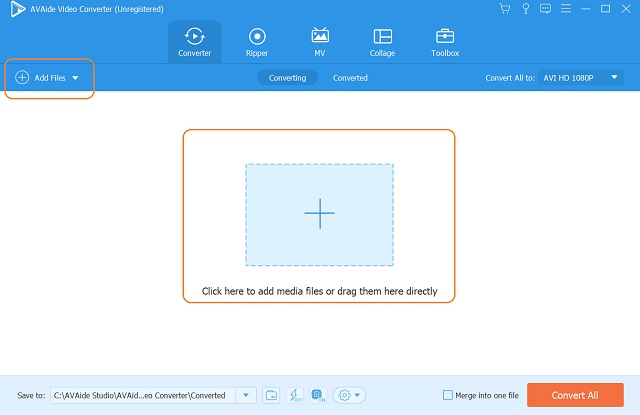
3. lépésKonvertálja az Xvid-et AVI kimenetre
Állítsa be az Xvid fájlokat a kívánt kimenet eléréséhez. Kattintson a Nyíl akár a Összes konvertálása az egyes fájlok végére vagy a végére. És a beállítási helyen válassza ki az AVI-t a megadott videó formátumok alatt.
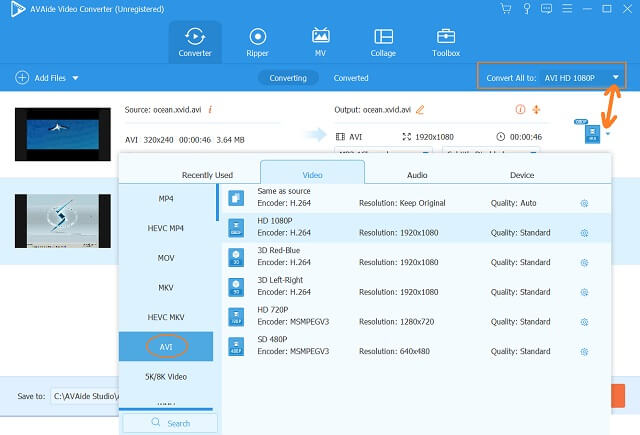
4. lépésA konvertált fájlok predesztinálása [opcionális]
Lehetősége van először kiválasztani egy mappát, ahová át szeretné irányítani a fájlokat. Ehhez a bal alsó részen koppintson a legördülő menüre nyíl ban,-ben Mentés ide, majd tallózással válassza ki a mappát.
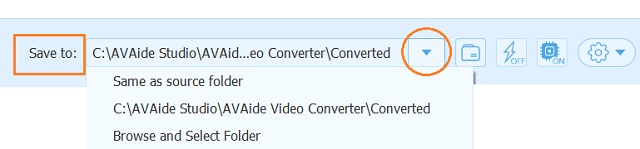
5. lépésKonvertálja az Xvid-et AVI-ba most
Indítsa el az ultragyors konverziós folyamatot a piros fül megnyomásával, amelyen ez áll Összes konvertálása. Várja meg, amíg a folyamat befejeződik, majd ellenőrizze a kiválasztott célfájlt. Ellenkező esetben tekintse meg a fájlok előnézetét a Megtérítve.
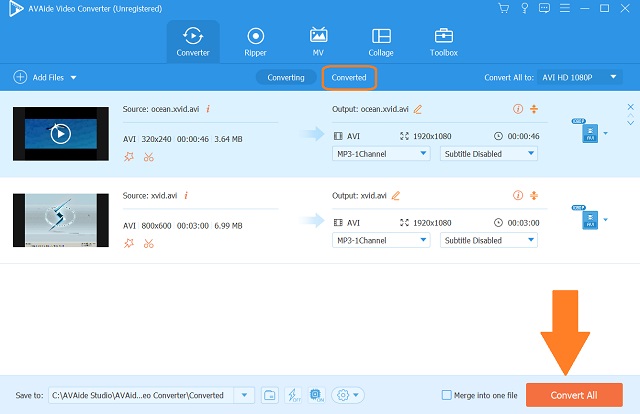
4. rész. GYIK Üdvözlettel: Xvid és AVI
Lejátszhatom az Xvid fájlokat a QuickTime segítségével?
Az Xvid fájlokat nem lehet lejátszani a QuickTime segítségével, hacsak nem a lejátszónak megfelelő kodeket használ. Ellenkező esetben használja az AVAide Video Convertert, és konvertálja az Xvid-et egy másik formátumba.
Az Xvid és a DivX ugyanaz?
Nem. A DivX és az Xvid egyaránt kodek, de eltérő tulajdonjoggal. Emellett mindketten versenytársak.
Ugyanolyan minőséget érek el, amikor az Xvid-et AVI-ra konvertálom online?
Igen. Az AVAide Free Video Converter Online segítségével ugyanolyan vagy még jobb videóminőséget kap.
Most már ismeri azokat a nagyszerű megoldásokat, amelyekkel az Xvid fájlokat AVI-ba konvertálhatja szakszerűen. Most a te döntésed, hogy melyik eszközt választod. Mindegyik nagyszerű, ezért a AVAide Video Converter sokak számára kiváló választás volt és lesz is.
A teljes videó eszköztár, amely több mint 350 formátumot támogat a veszteségmentes minőségben történő konvertáláshoz.
Átalakítás AVI-ra
- MKV konvertálása AVI-ba
- MP4 konvertálása AVI-ba
- Konvertálja a WMV-t AVI-vé
- Konvertálja a WMV-t AVI-vé
- Konvertálja a DivX-et AVI-ba
- FLV konvertálása AVI-ba
- MPEG konvertálása AVI-vé
- Konvertálja az M4V-t AVI-vá
- MTS konvertálása AVI-ra
- SWF konvertálása AVI-vé
- VOB konvertálása AVI-ba
- Konvertálja a WebM-et AVI-vé
- Konvertálja az F4V-t AVI-vé
- Konvertálja az XviD-t AVI-vé
- Konvertálja az RMVB-t AVI-vé
- Konvertálja a 3GP-t AVI-vá
- Konvertálja az MXF-et AVI-vá
- Konvertálja az M2TS-t AVI-vé
- Konvertálja az AMV-t AVI-vá
- Konvertálja a TRP-t AVI-vé
- Konvertálja az OGV-t AVI-vá
- Konvertálja a DV-t AVI-vé
- MPG konvertálása AVI-ba
- MTV konvertálása AVI-ra



 Biztonságos letöltés
Biztonságos letöltés


